PS cs6利用抠图方法制作一个背景透明的图片
这篇教程是向PHP中文网的朋友介绍PS cs6利用抠图方法制作一个背景透明的图片方法,教程制作出来的图片非常漂亮,难度也不是很大,推荐到PHP中文网,喜欢的朋友快快来学习吧
今天小编为大家介绍PS cs6利用抠图方法制作一个背景透明的图片方法,操作很简单的,推荐到PHP中文网,喜欢的朋友快快来学习吧!
方法/步骤
1、首先,准备好最新版的PS,和一张需要处理的图片,将图片放在桌面。以下图所示的图片为例。
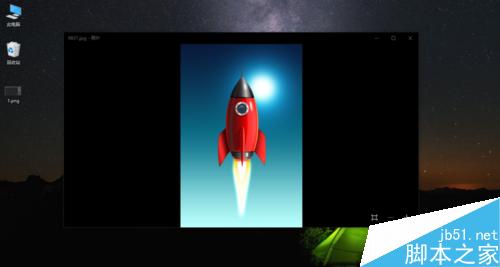
2、打开PS,选择“文件",选择“打开”。选择“桌面”,找到刚才放置在桌面的图片,选择确定。
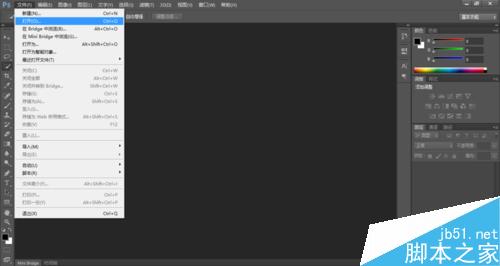
3、此时,图片会出现在PS的工作区。如下图所示。此时,我们看ps的右下角,我们可以看到有一个图层,就是图片本身。现在,我们双击“背景”,即下图红色标注的地方。


4、此时,会弹出一个选择框,意思是要我们新建一个图层,默认的颜色是“无”,所以我们直接点击确定。
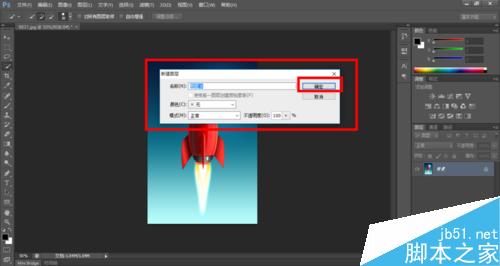
5、此时,我们从下图可以看到,这张图片已经被放置到了我们刚才新建的图层上面。下面就是到了重要的地方,那就是去除背景。

6、此时,我们将输入法转换为英文(因为我们要使用快捷键,中文输入法下是不能使用快捷组合键的),按下 Shift+W,这样就切换出了魔术棒。
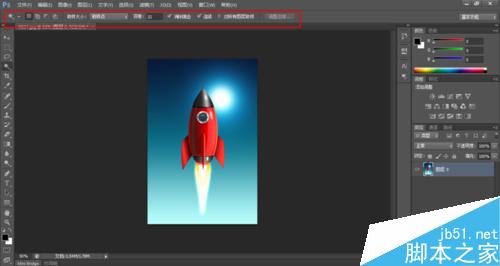
7、下来就是去除背景了。我们用鼠标左击图片的背景,此时,ps会自动出现一些分割图的轮廓。然后,按下“Del”键,此时,选中的部分已经被删除了,而这部分的背景也变透明了。然后,继续选择,用这种方法慢慢地将剩余的地方处理完。


8、这样,这个图片的背景已经被我们去除了,变成了透明色。最后,在放大,用橡皮擦仔细处理一下遗漏掉的残留部分就可以了。

9、最后,我们选择“文件”-“存储为”,然后选择想保存的格式就可以了。这里以保存为“png”格式的图片为例。我们保存到桌面。
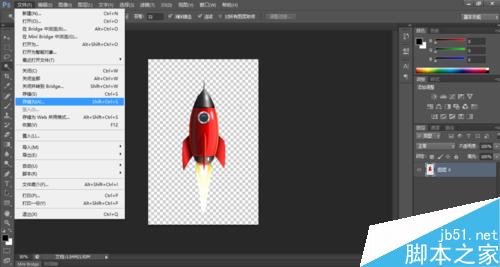
10、此时,我们可以看到,图片的背景色已经变成了透明色了。我们打开图片,可以看到,原来的背景已经被去除了。好了。这样就大功告成了!
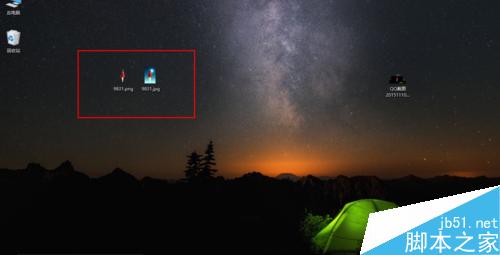
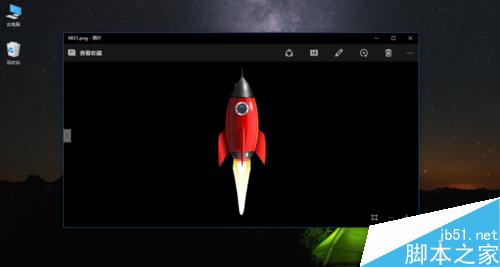
注意抠图的时候,是有很多技巧的,具体可以百度一下。这里就不说明了。
以上就是PS cs6利用抠图方法制作一个背景透明的图片方法介绍,操作很简单的,希望能对大家有所帮助!

Alat AI Hot

Undresser.AI Undress
Apl berkuasa AI untuk mencipta foto bogel yang realistik

AI Clothes Remover
Alat AI dalam talian untuk mengeluarkan pakaian daripada foto.

Undress AI Tool
Gambar buka pakaian secara percuma

Clothoff.io
Penyingkiran pakaian AI

AI Hentai Generator
Menjana ai hentai secara percuma.

Artikel Panas

Alat panas

Notepad++7.3.1
Editor kod yang mudah digunakan dan percuma

SublimeText3 versi Cina
Versi Cina, sangat mudah digunakan

Hantar Studio 13.0.1
Persekitaran pembangunan bersepadu PHP yang berkuasa

Dreamweaver CS6
Alat pembangunan web visual

SublimeText3 versi Mac
Perisian penyuntingan kod peringkat Tuhan (SublimeText3)

Topik panas
 Bagaimanakah anda memotong gambar dan meletakkannya dalam gambar lain dalam Meitu Xiuxiu? Tutorial Meitu Xiu Xiu tentang meletakkan gambar yang dipotong pada gambar lain!
Mar 15, 2024 pm 11:00 PM
Bagaimanakah anda memotong gambar dan meletakkannya dalam gambar lain dalam Meitu Xiuxiu? Tutorial Meitu Xiu Xiu tentang meletakkan gambar yang dipotong pada gambar lain!
Mar 15, 2024 pm 11:00 PM
1. Bagaimana untuk memotong gambar Xiu Xiu yang cantik dan meletakkannya dalam gambar lain? Tutorial Meitu Xiu Xiu tentang meletakkan gambar yang dipotong pada gambar lain! 1. Buka aplikasi MeituXiuXiu dan klik pada fungsi pengindahan gambar. 2. Buka album foto dan pilih gambar yang anda ingin potong. 3. Klik butang keratan dalam bar navigasi bawah. 4. Pilih kawasan untuk dipotong. 5. Selepas memotong imej, klik ikon ganti latar belakang. 6. Akhir sekali, klik untuk mengimport gambar lain, dan gambar yang dipotong boleh diletakkan pada gambar lain.
 ps nombor siri cs5 percuma selama-lamanya 2020
Jul 13, 2023 am 10:06 AM
ps nombor siri cs5 percuma selama-lamanya 2020
Jul 13, 2023 am 10:06 AM
Nombor bersiri PS cs5 kekal percuma 2020 termasuk: 1. 1330-1384-7388-4265-2355-8589 (Bahasa Cina); -8375-9492-6951 (Bahasa Cina); 4. 1330-1971-2669-5043-0398-7801 (Bahasa Cina), dll
 Bagaimana untuk meletakkan gambar yang dipotong pada gambar lain dalam Xingtu? Bagaimana untuk meletakkan gambar yang dipotong pada gambar lain!
Mar 15, 2024 pm 06:52 PM
Bagaimana untuk meletakkan gambar yang dipotong pada gambar lain dalam Xingtu? Bagaimana untuk meletakkan gambar yang dipotong pada gambar lain!
Mar 15, 2024 pm 06:52 PM
1. Bagaimana untuk meletakkan gambar yang telah dipotong pada gambar lain? Bagaimana untuk meletakkan gambar yang dipotong pada gambar lain! 1. Buka apl Xingtu, klik Import dan import gambar yang ingin anda ubah. 2. Kemudian klik Import Gambar di bawah gambar dan pilih gambar yang ingin anda potong. 3. Kemudian anda boleh memilih kawasan untuk dipotong dan anda juga boleh memilih keratan pintar untuk aksara. 4. Laraskan saiz dan kedudukan gambar yang dipotong. 5. Akhir sekali, klik Gabung Lapisan di sudut kanan atas untuk meletakkan gambar yang dipotong pada gambar lain.
 Bagaimana untuk memadam kawasan yang dipilih dalam ps
Aug 07, 2023 pm 01:46 PM
Bagaimana untuk memadam kawasan yang dipilih dalam ps
Aug 07, 2023 pm 01:46 PM
Langkah-langkah untuk memadam kawasan yang dipilih dalam PS: 1. Buka gambar yang anda ingin edit 2. Gunakan alat yang sesuai untuk membuat pilihan 3. Anda boleh menggunakan pelbagai kaedah untuk memadam kandungan dalam pemilihan, gunakan "; Padam" kekunci, gunakan "Healing Brush Tool" , gunakan "Content-Aware Fill", gunakan "Stamp Tool", dsb.; 4. Gunakan alatan untuk membaiki sebarang kesan atau kecacatan yang jelas untuk menjadikan gambar kelihatan lebih semula jadi; 5 . Selepas selesai mengedit, klik "Fail" > dalam bar menu "Simpan" untuk menyimpan hasil pengeditan.
 Apa yang perlu dilakukan jika pemasangan ps tidak dapat menulis ralat nilai pendaftaran 160
Mar 22, 2023 pm 02:33 PM
Apa yang perlu dilakukan jika pemasangan ps tidak dapat menulis ralat nilai pendaftaran 160
Mar 22, 2023 pm 02:33 PM
Penyelesaian kepada ralat 160 apabila pemasangan ps tidak boleh menulis nilai pendaftaran: 1. Semak sama ada terdapat perisian 2345 pada komputer, dan jika ya, nyahpasang perisian 2. Tekan "Win+R" dan masukkan "Regedit" untuk membuka pendaftaran sistem , dan kemudian Cari "Photoshop.exe" dan padam item Photoshop.
 Apakah yang perlu saya lakukan jika fon antara muka PS terlalu kecil?
Dec 01, 2022 am 11:31 AM
Apakah yang perlu saya lakukan jika fon antara muka PS terlalu kecil?
Dec 01, 2022 am 11:31 AM
Cara membaiki fon antara muka PS yang terlalu kecil: 1. Buka PS, klik butang "Edit" pada bar menu atas PS untuk mengembangkan menu suntingan 2. Klik butang "Preferences" dalam menu suntingan yang diperluaskan; dan kemudian klik butang "Antaramuka. .." 3. Dalam tetapan antara muka, tetapkan saiz fon antara muka pengguna kepada "Besar", tetapkan penskalaan UI kepada "200%" dan simpan tetapan, kemudian mulakan semula PS untuk berkuat kuasa.
 Bagaimana untuk mengautomasikan tugas menggunakan PowerShell
Feb 20, 2024 pm 01:51 PM
Bagaimana untuk mengautomasikan tugas menggunakan PowerShell
Feb 20, 2024 pm 01:51 PM
Jika anda seorang pentadbir IT atau pakar teknologi, anda mesti sedar tentang kepentingan automasi. Khusus untuk pengguna Windows, Microsoft PowerShell ialah salah satu alat automasi terbaik. Microsoft menawarkan pelbagai alat untuk keperluan automasi anda, tanpa perlu memasang aplikasi pihak ketiga. Panduan ini akan memperincikan cara memanfaatkan PowerShell untuk mengautomasikan tugas. Apakah skrip PowerShell? Jika anda mempunyai pengalaman menggunakan PowerShell, anda mungkin telah menggunakan arahan untuk mengkonfigurasi sistem pengendalian anda. Skrip ialah koleksi arahan ini dalam fail .ps1. Fail .ps1 mengandungi skrip yang dilaksanakan oleh PowerShell, seperti Get-Help asas
 Pengenalan kepada proses mengekstrak lukisan garisan dalam PS
Apr 01, 2024 pm 12:51 PM
Pengenalan kepada proses mengekstrak lukisan garisan dalam PS
Apr 01, 2024 pm 12:51 PM
1. Buka perisian dan import sekeping bahan, seperti yang ditunjukkan dalam gambar di bawah. 2. Kemudian ctrl+shift+u untuk membuang warna. 3. Kemudian tekan ctrl+J untuk menyalin lapisan. 4. Kemudian terbalikkan ctrl+I, dan kemudian tetapkan mod adunan lapisan kepada Color Dodge. 5. Klik Penapis--Lain-lain--Minimum. 6. Dalam kotak dialog pop timbul, tetapkan jejari kepada 2 dan klik OK. 7. Akhir sekali, anda boleh melihat draf baris diekstrak.






